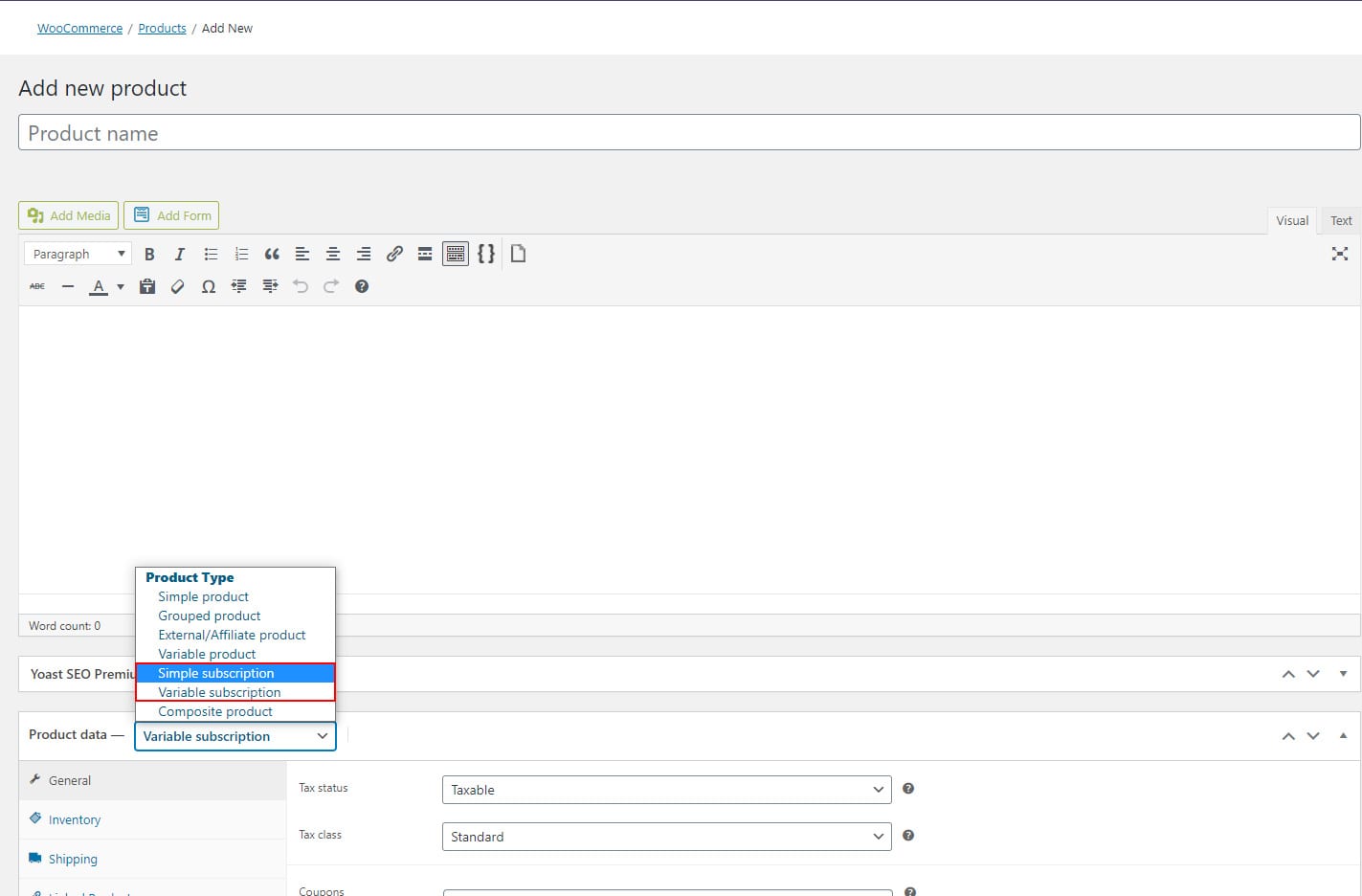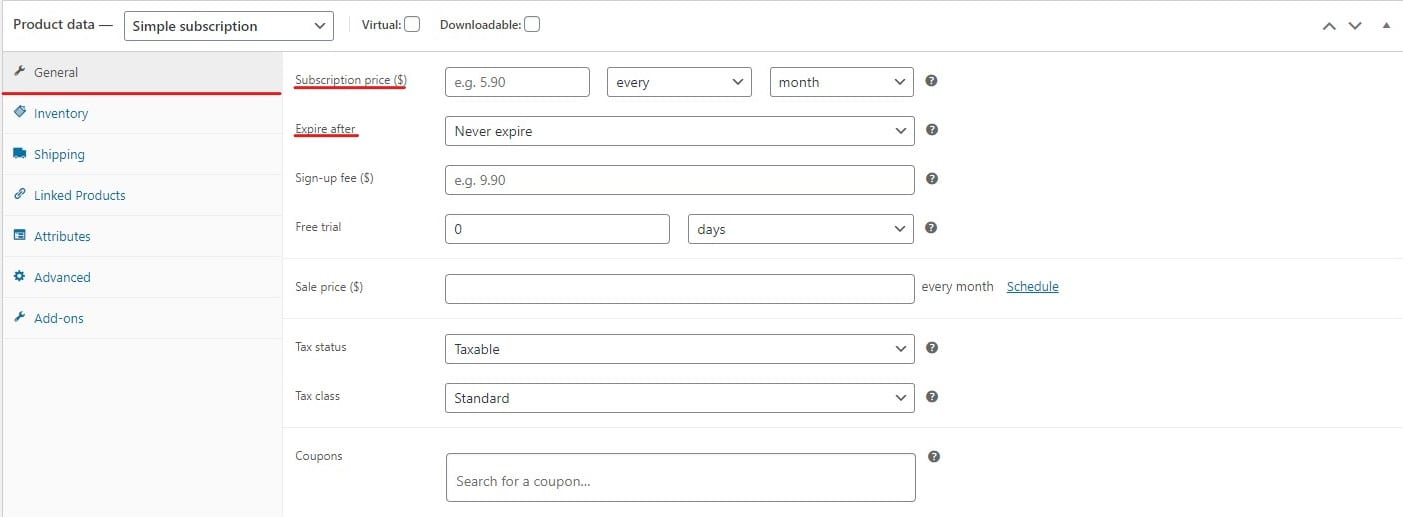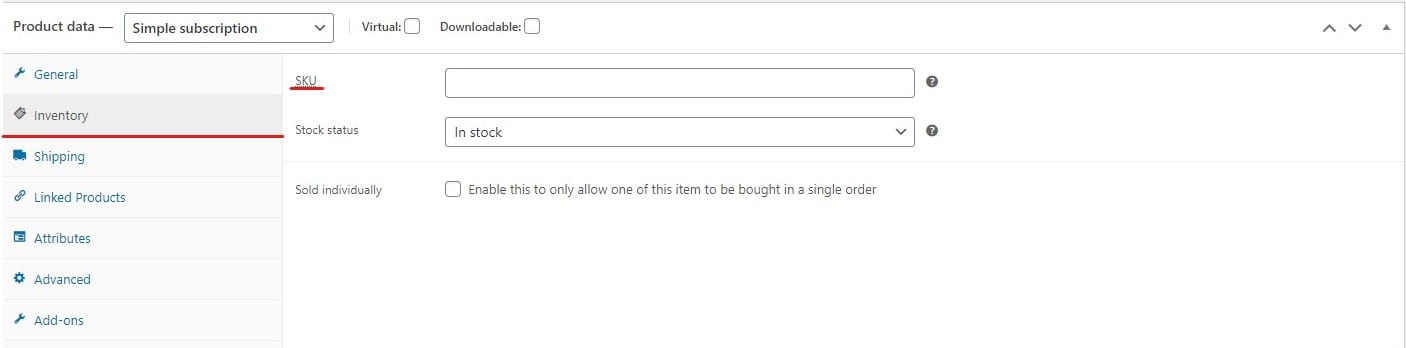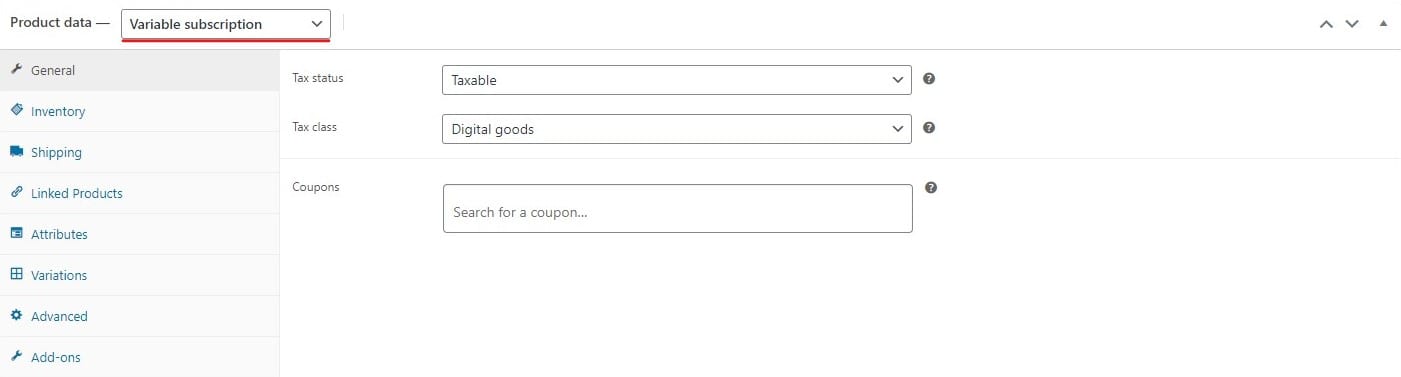Slik legger du til abonnement på WooCommerce-nettbutikken din
Innholdsfortegnelse
WooCommerce er en av de beste løsningene tilgjengelig for å lage og drive en e-handelsbutikk, du kan enkelt sette opp hvilken som helst butikk. Når du fullfører oppsettet, kan du raskt selge enten fysiske eller digitale produkter ved hjelp av WooCommerce-abonnement.
Når det kommer til digitale produkter, er det mange produkter hvor du må få et månedlig abonnement. Med enklere ord kan det hende du planlegger å selge produktene som har månedlige abonnementer. På denne måten vil kunden måtte betale for produktet ditt hver måned eller uke avhengig av prisene dine.
Nå er det ikke gitt noe spesielt alternativ for å aktivere dette. Så vi vil se hvordan du kan aktivere det.
Hva er et abonnement?
Abonnement er når du er ber kundene betale en månedlig avgift eller en årlig avgift for et bestemt produkt. For eksempel kan du belaste en månedlig avgift hvis de vil være en medlem av dine kommende arrangementer. Du kan belaste dem månedlig, ukentlig, eller du kan også gå med årsavgiften.
De forskjell er det kunden vil ikke ha tilgang til det hele tiden. De vil bare få tilgang til produktet når de fornye abonnementet eller når de er betalende for abonnementet.
Er det mulig i WooCommerce?
Et av spørsmålene du kanskje har er om det er mulig i tilfellet med WooCommerce. Svaret er ja. Det er sikkert mulig å implementere abonnementet i WooCommerce. Når du gjør det, vil kunder kunne kjøpe abonnementer fra nettstedet ditt.
Svaret er ja, det er mulig å implementere abonnement i hvilken som helst WooCommerce-butikk. Som alle andre funksjoner kan dette gjøres ved hjelp av en plugin. Vi vil bruke en plugin som lar deg implementere abonnementene her. Som alltid er det forskjellige abonnementsplugins du kan bruke.
Blant dem alle må du velg en plugin som du enkelt kan gjøre alle typer transaksjoner og ting blir enklere for deg. Vi trenger et par funksjoner her hvis du vil ha en skikkelig abonnementsintegrasjon. Du må sørge for at plugin-en har alle mulige funksjoner. Hvis du implementerer abonnementssystemet for første gang, må du det teste mye. For eksempel vil du fortsette å endre planen fra månedlig til ukentlig for å se hvilken plan som passer best for kundene. Hvis du får en abonnementsplugin som kun fungerer i månedlig modus, vil du ende opp med det samme systemet i lang tid. I stedet, det du trenger er noe du kan fortsette å endre. Hvis du kan fortsette å endre systemet, vil du til slutt finne det beste systemet du kan gå med. Det vil være den endelige konfigurasjonen du kan bruke. Derfor må du bruke plugin som har alle alternativene.
Beste abonnementsplugin for WooCommerce
Det er mange plugins du kan få. Imidlertid, ifølge oss, er den beste du kan få her offisiell plugin av WooCommerce-teamet. Programtillegget er en litt dyrt sammenlignet med andre plugins, men det vil være verdt det da du vil få mange nye og spennende funksjoner her som ikke er tilgjengelige i noen annen plugin. Når det er sagt, passer vårt førstevalg med denne spesielle plugin-en. Her kan du gjøre mye annet enn å sette opp abonnementene.
Du kan enkelt last ned plugin fra den offisielle nettsiden, og så må du installere det på nettstedet ditt. Du kan gjøre det ved å på vei over til de plugins > Legg til ny. På siden kan du velge opplastingsfilen og deretter laste opp zip-filen du nettopp har lastet ned. Aktiver plugin og du er klar til å ta de neste trinnene.
Å vite det grunnleggende om WooCommerce-abonnement
Først vil vi se Grunnleggende av abonnementsplugin. Dette er stedet hvor vi vil se den komplette oversikten. Hvis du vet hvordan du skal håndtere nye plugins, vil du enkelt kunne gjøre jobben like etter at du har lest denne delen.
Men for enkelhets skyld vil vi helt sikkert se den komplette artikkelen der vi vil gå gjennom alle delene og alle tingene du bør vite om plugin.
Dette pluginet vil legge til en ny type produkt. Den nye typen produkt du får her er abonnementsproduktet. Når du velger produkttype, kan du også velge abonnementsproduktet.
Det finnes to typer abonnementsprodukter. En av dem er et enkelt abonnement der du ganske enkelt kan velge planen og ting vil begynne å rulle. Den neste er det variable abonnementet. Som navnet sier, er dette stedet hvor du kan angi flere varianter. Hvis du vil tilby planer til brukerne, er dette det beste alternativet du kan gå med.
Du vil se alle alternativer akkurat der. Så hvis du har erfaring med WordPress, kan du enkelt håndtere alle plugins her. Men hvis du er ny på WordPress, kan du sikkert følge guiden og vite om den på en bedre og detaljert måte.
Egenskaper
Vi får se et par egenskaper som du får hit i denne plugin-en.
- Du kan enten stille inn enkel eller variabel abonnement
- Du kan samle håndbok betalinger eller du kan til og med angi gjentakende betalinger
- Abonnementsplugins gir deg full tilgang til alle tingene. Du kan endre tidspunktet når abonnementet samles inn, og du kan til og med angi prøveperioden for det samme.
- Som administrator vil du ha fulle rettigheter til å kansellere abonnementet når som helst. Dette vil ikke varsle dem om problemet. Dette vil ganske enkelt avbryte problemet.
- Du kan velge om du vil oppgradere eller nedgradere brukernes abonnement. Hvis du vil, kan du aktivere den, eller du kan beholde den som den er.
- Du kan også la brukeren se detaljene, da dette vil legge til en ny side med listen over abonnementer. Du kan ganske enkelt stille inn "mitt abonnement” i menyen og den vil gjøre jobben.
- Programtillegget lar deg også sette kuponger. Det er her du kan tilby rabatt til de som ønsker å abonnere på produktet ditt.
Det er andre funksjoner du vil få her i denne plugin. Så det er verdt prisen.
Trinn for å opprette WooCommerce-abonnementer
Vi vil nå se fremgangsmåten for å legge til et hvilket som helst produkt med et abonnement.
Lag produktet
Du må først lage produktet. Akkurat som ethvert normalt produkt, kan du ganske enkelt gå over til Legg til produkter side og skriv inn alle detaljene.
Når du går over til produktalternativer-fanen, vil det være en liten rullegardin på toppen av den. Du må velge et abonnementsskjema her. Vel, for å være konkret vil det være to alternativer. En av dem er for enkelt abonnement og den andre er for variabelt abonnement. Du må velg den som passer for deg.
Du kan ganske enkelt velge produktet og deretter gå til neste del.
Generelt faneblad
I den generelle fanen må du angi de grunnleggende detaljene. De grunnleggende detaljene vil inkludere SKU-en til produktet og Abonnementspris. Du må oppgi når abonnementet vil bli fornyet. Her kan du velge om du vil at abonnementet ditt skal fornyes hver måned eller om du vil fornye det hver uke. Det er tre rullegardinmenyer der du kan velge den som passer best for deg. Du kan for eksempel velge 2nd ukedag. I dette tilfellet vil abonnementet fornyes hver 2nd ukedag. Dette er enkelt å sette opp og vil ikke ta deg lang tid å fullføre prosessen.
Du kan også velge dagen når abonnementet skal fornyes. Deretter er du klar til det angi registreringsavgiften. Du kan angi registreringsavgiften hvis du vil belaste brukere når de registrerer seg for et program. Hvis ikke, kan du bare fortsette med prosessen.
Du kan også angi utløpsperioden. Dette er tidspunktet produktet ditt vil være aktivt. I fleste tilfellerden betalingsdato og utløpsdato vil være samme. Så du kan sikkert velge de passende alternativene fra den.
I gratis prøveversjon kan du legge inn antall dager hvis du ønsker å tilby en gratis prøveperiode. Til slutt kan du legge inn salgsprisen på tilbudet. Dette gjelder kun hvis du ønsker å beholde et salg på dette produktet.
Avanserte alternativer
Du kan sikkert angi de avanserte alternativene herfra. Du kan velge ting akkurat som alle andre vanlige produkter. Du kan velge om du vil tilby engangsfrakt til kunden eller ikke.
I fanen avansert kan du også begrense antall abonnementer. På denne måten vil du kun tilby produktet til et begrenset antall personer. Hvis antallet overstiger, vil produktet automatisk gå ut av lager.
Du kan også begrense basert på antall kunder. Det er en rullegardinmeny i fanen avansert. Du kan velge det alternativet som passer best for deg.
Variabelt abonnement
For noen mennesker kan et variabelt WooCommerce-abonnement høres litt komplett ut. Men det er det sikkert ikke. Det vil neppe ta noen minutter å fullføre prosessen.
Når du klikker på variabelabonnementet kan du legge til flere varianter av tilbudet. Her kan du sikkert legge til mange ting.
Først må du lage variantene akkurat som du gjør i det vanlige variabelproduktet. Med en gang du fullføre variantopprettingsprosessen, må du angi detaljene i hver av dem.
Du kan enkelt legge inn detaljene ved å gå til variasjonsfanen i produktalternativmenyen. Det vil være en fane kalt varianter hvor du må legge inn informasjonen om variantene.
Du kan gå over til variantfanene og angi alle detaljene. Du kan for eksempel navngi en variant "vanlig" og angi pris- og abonnementsdetaljene. På samme måte kan du navngi den andre som "premium" og legge til detaljene deretter.
Når alt er gjort, kan du publisere produktet ditt.
Konfigurering av betalinger
Du må nå konfigurere betalingene. Du kan enkelt gjøre det ved å på vei over til den respektive betalingsgatewayen. Hvis du bruker PayPal, må du slå på IPN. Du kan enkelt gjøre det ved å gå til PayPal-kontoen din. Du finner alle alternativene for å gjøre det.
På samme måte, hvis du bruker en annen betalingsgateway, kan du slå den på ved å gå til nettsiden deres.
Konfigurere plugin-en og se abonnentlisten
Dette er bare de normale tingene vi så. Hovedavtalen ligger i konfigurasjon av plugin-en. Hvis du bruker en plugin, bør det være nok alternativer for konfigurasjonen. Det meste av konfigurasjonen gjøres på selve produktsiden. Hvis du vil fjerne en hvilken som helst abonnent, kan du enkelt gjøre innstillingene ved å gå over til WooCommerce og deretter gå til abonnementet. Dette er stedet hvor du finner alle alternativene som du kan bruke til å endre innstillingene til abonnentene.
Du kan gjøre disse tingene der: sjekke ut, endre eller fjerne abonnenter. Dette vil være det samme som brukerens side. Den eneste forskjellen er at du vil se abonnementsdetaljene her.
Siste ord om abonnement i WooCommerce
For å konkludere, dette er hvordan du kan konfigurere plugin-en og legge til abonnementer på WooComemrce-nettstedet ditt. Du kan enkelt stille inn abonnementet i WooCommerce. Denne plugin er kompatibel med de fleste andre plugins. Så du kan enkelt bruke den sammen med andre plugins. Dette vil øke brukeropplevelsen.